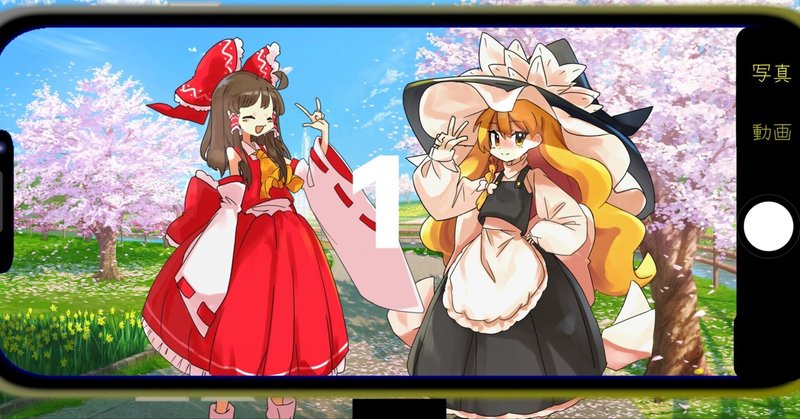
YMM:YMMでうさ義式立ち絵を動かす方法 魔理沙編
どうもみなさんおはこんばんにちは
ぱうだーです!
今回はこのようにうさ義式の立ち絵をYMMだけで動かす方法を方法を
教えていきます!
今回は魔理沙です!
1.素材をダウンロード
まずは魔理沙の立ち絵をダウンロードしましょう。
以下のリンクからダウンロード素材のページまでアクセスしてください。
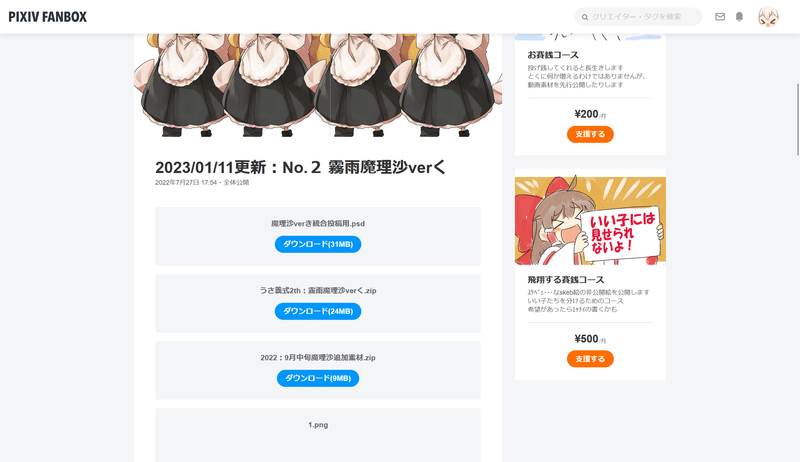
アクセスすると画像の通りになると思います。
アクセス出来たら3つダウンロードボタンがあるので、それを全部押しちゃってください!

ダウンロードが出来たら全部解凍してこのフォルダにぶちこんでください!
あ、中にある高画質の方で
2.YMMでの作業
ではYMMでの作業に取り掛かっていきましょう!

まずはこの画像と同じようにタイムラインにぶちこんでください
表情はなんでもおけです
次に一番上のグループ抑制の設定をしていきます
レイヤー範囲は26 画像を合成モードをON
次は2こ目のグループ抑制の設定です

2こ目のグループ抑制はレイヤー範囲が3だけでおけです
次は3つ目!タイムライン10の下のグループ抑制です

これはレイヤー範囲2にするだけです
タイムライン19の上のグループ抑制も同じくレイヤー範囲2にすればおけです
タイムライン19の下のグループ抑制はレイヤー範囲を11で
これでグループ抑制の設定は終わりです
次は影の設定をしていきましょう
3.帽子の影
帽子の影をつけるにはタイムライン27を使います
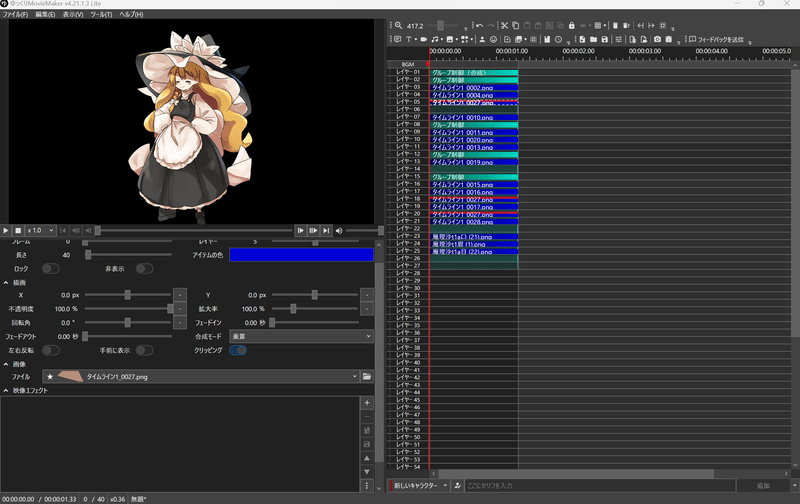
合成モードを乗算にしてグリッピング。これだけでおけです
他のタイムライン27も同じように設定してください
影がいらない時は消して使ってください。
4.髪揺れ
このように髪などを揺らす方法を今から教えていきます!
やり方は簡単!!!!!

このように波打ちをいれるだけ!
上らへんは周期を遅くするとよりリアルになります!
5.中心位置
これがめっちゃ大変!!!!!
通常は今から言う数値で大丈夫なんですが、環境によって違うと思うので、
探すのがめちゃ大変です!
とりあえず数値言っていきますね。

タイムライン11の上のグループ抑制は中心位置をカスタムにして、
X -341.0 Y 130.0
あ、描画位置も同じ数値してくださいね

タイムライン19の上のグループ抑制は
中心位置適用してカスタム
X 42.7 Y-341.6
これで完了です
出来たらグループ抑制の回転角を回してみてください。
うまく肩中心に回るはずです。
あ!忘れてた
こっちもやってください。
髪と顔の部分です
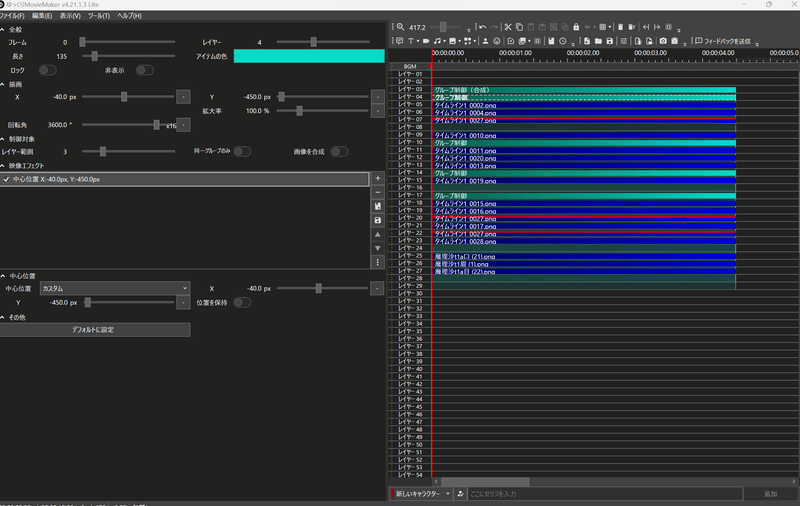

これで全部のグループ抑制の設定は完了です。
お疲れさまでした。
後は回転角をうごかしていろいろやってみてください。
もしこの中心位置でうまく回らなかったら回転角を回しまくると
円のように見えてくるのでそこらへんに中心位置を合わせると出来ると思います。あ、描画も同じ同じ数値にしてくださいね。
何か質問などあったらコメントまで
出来る限りお答えします
最後までこの記事を読んでいただきたきありがとうございました。
もしよければ、いいねとフォローしてくれると嬉しいです!
この記事が気に入ったらサポートをしてみませんか?
